Cosa fare se il tempo di utilizzo dello schermo non funziona? [iOS 18]
L'ultimo rilascio beta di iOS 18 di Apple porta nuove funzionalità eccitanti e miglioramenti. Ma così come altri software in anteprima, iOS 18 può anche causare alcuni problemi.
Un problema importante che molti utenti stanno affrontando è che i limiti di tempo dello schermo non funzionano come previsto. In questo articolo approfondiremo la causa di questo problema e risolveremo il problema di iOS 18 screen time che non funziona. Scopriamo di più in questo articolo:
- Parte 1. Perché iOS 18 Screen Time non funziona/è in crash
- Parte 2. Soluzione definitiva per eliminare Screen Time su iPhone/iPad
- Parte 3. Come risolvere il problema di iOS 18 tempo di utilizzo che non funziona
Parte 1. Perché iOS 18 Screen Time non funziona/Crash
Se il tempo di utilizzo dello schermo di iOS 18 non funziona, ci sono diverse ragioni dietro a questo problema. Di seguito è riportata una descrizione generale.
- Malfunzionamento del software: Il software che gestisce le restrizioni del tempo di utilizzo dello schermo potrebbe avere bug o malfunzionamenti e potrebbe non funzionare correttamente. Assicurati che il sistema operativo del tuo dispositivo e le app correlate siano aggiornati all'ultima versione.
- Impostazioni errate: Controlla se il limite di tempo è impostato correttamente o rivedi le impostazioni. Il limite di tempo potrebbe non essere impostato nel giorno della settimana corretto, nell'ora o nell'applicazione corretta.
- Mancanza di sincronizzazione: Se utilizzi un sistema di gestione del tempo di utilizzo dello schermo che funziona su più dispositivi, assicurati che tutti i dispositivi siano sincronizzati correttamente. Se non sono sincronizzati, il bambino potrebbe utilizzare dispositivi che non sono soggetti alle restrizioni impostate.
- Limitazioni inadeguate: Le restrizioni potrebbero non coprire tutti i tipi di app e contenuti che intendevi limitare. Il tuo sistema di gestione del tempo dello schermo potrebbe non tracciare o limitare alcune app o attività.
- Concezione errata della funzione: Assicurati di capire come funzionano i limiti di tempo dello schermo. A seconda del sistema, potrebbe consentire "tempi morti" o "tempo libero" in cui le restrizioni non si applicano, e le impostazioni potrebbero differire nei giorni feriali e nei weekend.
- Disabilitazione dispositivi o utenti sovrascritti: Gli utenti, specialmente i bambini più grandi e adolescenti, potrebbero trovare modi per disattivare le restrizioni, come cambiare l'ora del dispositivo, utilizzare un altro dispositivo o accedere con un altro account.
Leggi correlate: iOS 18 tempo di utilizzo non funziona
Parte 2. Soluzione definitiva per eliminare il Tempo dello Schermo su iPhone/iPad
Indipendentemente dalla ragione, puoi iniziare con il modo definitivo: Tenorshare 4uKey.
4uKey iPhone Unlocker può rimuovere il codice di blocco del tempo di utilizzo senza perdere alcun dato. Questo è particolarmente utile se hai dimenticato il codice di blocco o se il Tempo dello Schermo non funziona correttamente.
Funzioni principali di Tenorshare 4uKey
- Rimuovere il codice di blocco del Tempo dello Schermo senza perdere dati. Questo è particolarmente utile se hai dimenticato il codice di blocco o se il Tempo dello Schermo non funziona correttamente.
- Sblocca e ripristina il tuo iPhone senza codice di accesso o ID Apple
- Scansiona e trova i codici di blocco del tempo di utilizzo dello schermo memorizzati, gli account Apple ID, ecc.
Ecco come sbarazzarsi di Screen Time su iPhone/iPad:
-
Installare 4uKey sul computer e fare clic su Rimuovi codice di accesso allo schermo.

-
Collegare il dispositivo al computer. Una volta riconosciuto, fare clic su Avvia rimozione.

-
Prima di procedere è necessario disattivare Trova il mio iPhone.

-
A questo punto inizierà il processo di rimozione del passcode di Screen Time. Sono necessari solo pochi minuti.

-
Fatto. Durante la configurazione del vostro iPhone, selezionate Non trasferire applicazioni e dati e Imposta più tardi nelle Impostazioni per evitare la perdita di dati.

Parte 3. Come risolvere il problema del Tempo dello Schermo non funzionante su iOS 18 (Beta)
1. Riavvia il dispositivo iOS 18
Puoi prima provare a riavviare il tuo dispositivo iOS 18 per risolvere il problema del tempo di utilizzo dello schermo non funzionante. Quando l'iPhone viene riavviato, tutti i programmi e processi in esecuzione vengono interrotti, i problemi minori del sistema vengono risolti e lo stato del sistema viene aggiornato.
2. Imposta la password del Tempo dello Schermo
Se le restrizioni delle app sull'iPhone non funzionano, tuo figlio potrebbe aver accesso alle impostazioni del Tempo dello Schermo e disabilitato alcune restrizioni delle app. Per prevenire ciò, è importante impostare un nuovo codice di blocco del tempo di utilizzo dello schermo sul tuo iPhone.
- Avvia l'app Impostazioni sul tuo iPhone e tocca Tempo dello Schermo.
- Scorri verso il basso per trovare l'opzione Blocca Tempo dello Schermo e imposta il codice di blocco dello schermo.
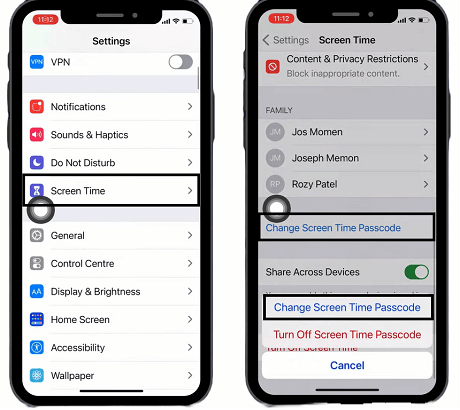
3. Riattiva le restrizioni del Tempo dello Schermo
Uno dei modi più comodi e pratici per risolvere il problema di blocco del Tempo dello Schermo su iOS 18 è disattivare la funzione e quindi riattivarla.
- Apri l'app Impostazioni sul tuo iPhone.
- Scorri verso il basso e tocca tempo di utilizzo dello schermo.
- Scorri fino in fondo e tocca Disattiva tempo di utilizzo dello schermo. Inserisci il codice di blocco del Tempo dello Schermo per confermare l'operazione.
- Riavvia il dispositivo in modo che tutte le modifiche siano abilitate.
- Torna su Impostazioni > Tempo dello Schermo e tocca Attiva Tempo dello Schermo. Imposta secondo le tue preferenze.

4. Imposta limiti su app specifiche
Generalmente, il limite di tempo dello schermo è impostato per tutte le applicazioni, ma se questo metodo non soddisfa le tue esigenze, considera di limitare ogni singola app. Poiché puoi controllare il tempo di utilizzo di ciascuna app, puoi regolare il limite di tempo in base al modello di utilizzo specifico.
- Vai su Impostazioni e seleziona Tempo dello Schermo. Tocca "Restrizioni app".
- Tocca Aggiungi Limite, inserisci il codice di accesso del Tempo dello Schermo e seleziona l'app dalla lista su cui desideri impostare il limite. Successivamente, tocca il pulsante "Avanti" per personalizzare il tempo dell'app da lunedì a domenica. Ricorda di attivare l'opzione per bloccare quando il limite di tempo termina.
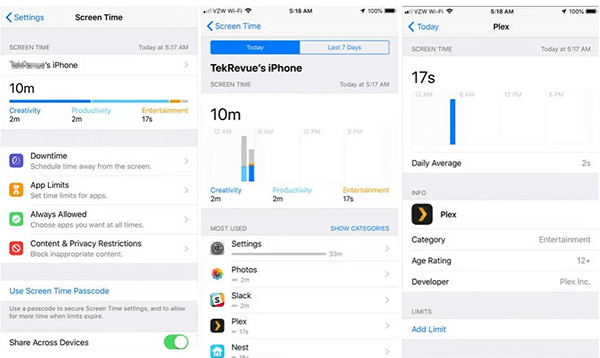
5. Controlla gli ultimi aggiornamenti di iOS
Il Tempo dello Schermo potrebbe non funzionare; c'è la possibilità di bug in iOS 18 Beta o in certe versioni di iOS. Di solito Apple risolve alcuni bug noti nella nuova versione, quindi puoi aggiornare il tuo iPhone all'ultima versione di iOS.
- Clicca su Generale > Aggiornamento software per completare il processo di aggiornamento cliccando su "Aggiorna ora" quando vedi disponibile un aggiornamento di iOS.
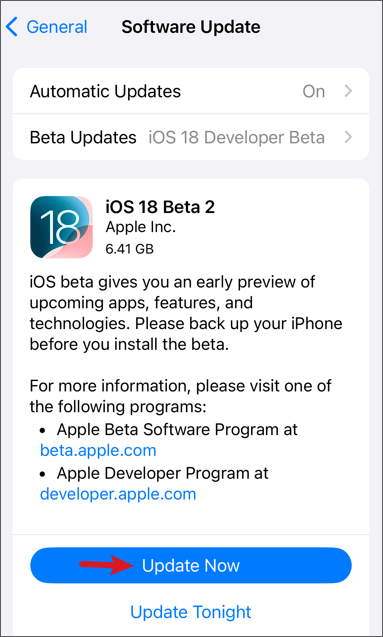
Conclusione
Screen Time è una funzione preziosa per gestire l'uso del dispositivo, ma può essere frustrante quando il tempo di utilizzo dello schermo di iOS 18 non funziona correttamente.
Seguendo i passaggi indicati in questa guida, puoi risolvere i problemi comuni di Screen Time su iOS 18. Tuttavia, se i problemi persistono, Tenorshare 4ukey offre una potente soluzione per rimuovere Screen Time.
Esprimi la tua opinione
Esprimi la tua opinione
Crea il tuo commento per Tenorshare articoli
- Tenorshare 4uKey supporta come rimuovere la password per il tempo di utilizzo schermo iPhone o iPad senza perdita di dati.
- Novità Tenorshare: iAnyGo - Cambia la posizione GPS su iPhone/iPad/Android con un solo clic.
- Tenorshare 4MeKey: Rimuovere il blocco di attivazione di iCloud senza password/Apple ID.[Supporto iOS 16.7].

4uKey
Sbloccare Facilmente il Passcode Dell'iPhone/Apple ID/iCloud Attivazione Blocco/MDM
Sblocco 100% Riuscito












